Bruke Forklar til å identifisere de mest betydelige segmentene i poster i datasettet
Høyreklikk på en målkolonne i datasettet i Oracle Analytics, velg Forklar, og velg deretter fanen Segmenter. Innen noen sekunder får du opp en liste med segmenter, som hver representeres av én stolpe i det øverste stolpediagrammet.
Segmenter er grupper med poster i datasettet som Forklar-algoritmen identifiserte med andre verdier enn det totale datasettgjennomsnittet for målkolonnen. De detaljerte resultatene er forskjellige for målinger og attributter.
Hvis du forklarer en målingskolonne
For målinger ser Forklar-segmenteringsalgoritmen etter grupper med poster i datasettet der gjennomsnittsverdien er betydelig annerledes enn gjennomsnittsverdien for hele datasettet. Hvis målet for målingen for eksempel er alder og gjennomsnittsalderen for hele datasettet er 23, kan et segment være en gruppe med poster i dataene der alderen er 55, noe som er betydelig høyere enn gjennomsnittet for hele datasettet. Et enkeltsegment defineres av noen få filtre i datasettet som identifiserer en gruppe med poster som har en uvanlig gjennomsnittsverdi for kolonnen som forklares. Filtrene kan for eksempel være By og Jobbtype.
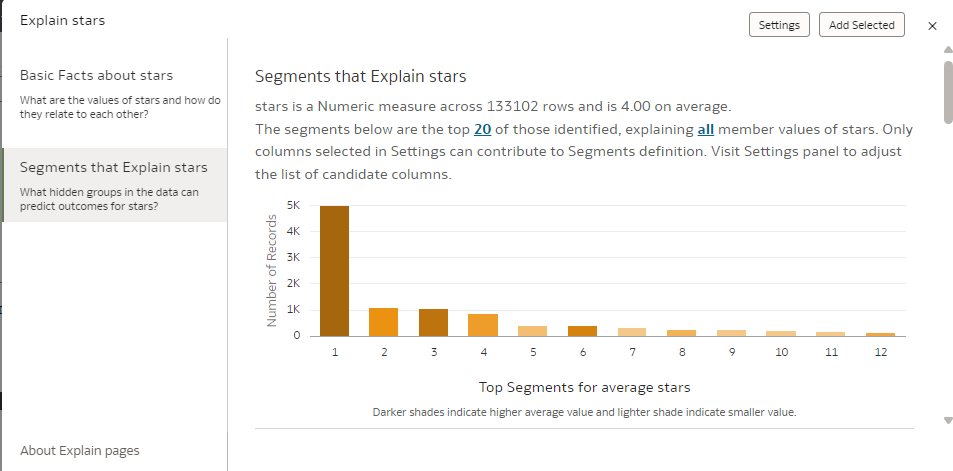
.png
Det loddrette stolpediagrammet øverst angir størrelsen på hvert segment i antallet poster (høyden på stolpen), mens fargetettheten angir hvor langt segmentets gjennomsnittsverdi er unna gjennomsnittsverdien for hele datasettet.
Punktdiagrammene nederst i ruten representerer hvert enkelt segment i detalj. Beskrivelser angir gjennomsnittlig målingsverdi for et segment (målet for målingen), det totale antallet poster i et segment og kriteriene som definerer et segment. Boblestørrelsen i diagrammet representerer antallet poster i segmentet, mens fargen og posisjonen til x-aksen angir hvor langt segmentets gjennomsnittsverdi er fra gjennomsnittsverdien for hele datasettet (prikket linje). Du kan bevege pekeren over diagrammet for å se verktøytipset som inneholder disse detaljene. Du kan også justere sorteringen av alle disse segmentene eller vise listen over de detaljerte segmentene som en tabell ved å redigere sorteringen eller visualiseringstypen for ruten øverst til høyre i ruten.
Hvis du er interessert i et segment, klikker du på segmentet for å legge det til på arbeidsboklerretet. Dette skjer når du legger til et segment på arbeidsboklerretet:
- Det opprettes en tabellvisualisering med antallet rader i segmentet og utenfor segmentet.
- Det opprettes en egendefinert beregning som definerer Inn eller Ut for segmentet, som kan brukes til å aggregere enhver måling i datasettet etter dette kriteriet. Dette objektet kan også brukes som et omfattende filter for lerretet, som viser postene i et segment sammenlignet med postene utenfor det.
Hvis du forklarer en attributtkolonne
Hvis målet er et attributt, samler hver unike verdi av dette attributtet en gitt andel poster i de samlede dataene. En kolonne med de to verdiene Ja og Nei kan for eksempel ha 20 % Ja og 80 % Nei. Segmentalgoritmen identifiserer grupper med poster i dataene der disse andelene avviker betydelig fra den gjennomsnittlig fordelingen. Segment 1 kan for eksempel være en gruppe med poster i dataene der Ja er 55 % (i stedet for 20 % for hele datasettet) og Nei er 45 % (i stedet for 80 % for hele datasettet). Et enkeltsegment defineres av noen få filtre i datasettet som identifiserer en gruppe med poster som har en uvanlig fordeling for kolonnen som forklares. Segment 1 kan for eksempel defineres som alle poster i en angitt by og med en angitt aldersverdi.
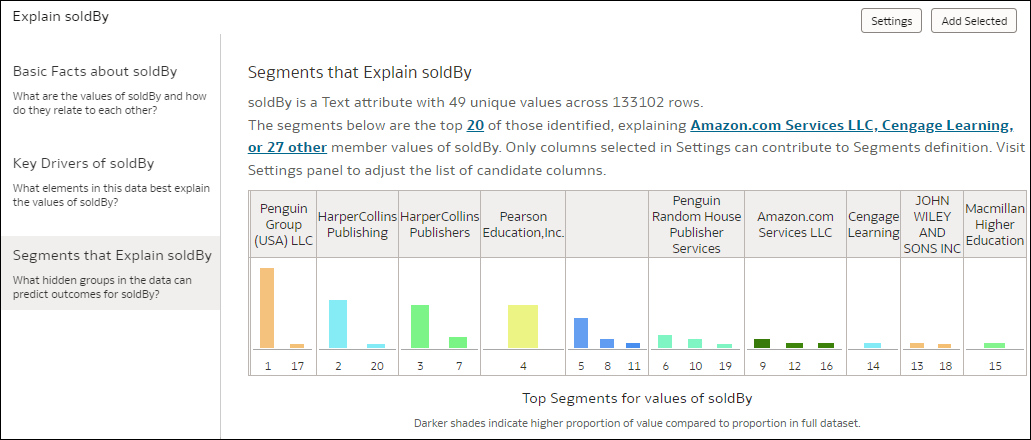
.png
Forklar skanner dataene og identifiserer mange ulike segmenter. Disse er ikke-kumulative, noe som betyr at det er mulig at en angitt post kan tilhøre to unike segmenter. Det loddrette stolpediagrammet øverst angir størrelsen på hvert enkelt segment i postene (høyden på stolpen), mens fargen på stolpen angir medlemsverdien som analyseres. Du kan filtrere bort bestemte medlemsverdier ved å klikke på hyperkoblingen i teksten øverst på siden.
De vannrette stolpediagrammene nederst i ruten representerer hvert enkelt segment i detalj. Beskrivelser angir medlemsverdien (for eksempel Ja eller Nei) som analyseres, det totale antallet poster i dette segmentet samt kriteriene som definerer segmentet. Diagrammet representerer deretter andelen av denne verdien i segmentet (farget sone) sammenlignet med den gjennomsnittlige andelen for hele datasettet (prikket linje). Du kan bevege pekeren over diagrammet for å se verktøytipset som viser mer detaljerte opplysninger. Du kan også sortere segmentene og endre hvordan de vises ved å redigere sorteringen eller visualiseringstypen for ruten øverst til høyre i ruten.
Hvis du er interessert i et segment, klikker du på segmentet for å legge det til på arbeidsboklerretet. Dette skjer når du legger til et segment på arbeidsboklerretet:
- Det opprettes en tabellvisualisering med antallet rader i segmentet og utenfor segmentet.
- Det opprettes en egendefinert beregning som definerer Inn eller Ut for segmentet, som kan brukes til å aggregere enhver måling i datasettet etter dette kriteriet. Dette objektet kan også brukes som et omfattende filter for lerretet, som viser postene i et segment sammenlignet med postene utenfor det.